Nomenclatura¶
Referência
| Mode: | Edit Mode |
|---|---|
| Panel: | , |
You can rename your bones, either using the name field of the Item panel in the 3D Views, for the active bone, or using the name field in each bone of the Bones tab in Edit Mode. It is also possible to rename by double-clicking bones in the Outliner.
O Blender também fornece a você algumas ferramentas que tomam vantagem da nomenclatura dos ossos quando há uma modalidade simétrica para a esquerda e direita de seu modelo, e outras ferramentas que nomeiam automaticamente os ossos dentro de uma armação. Vamos fazer uma abordagem mais detalhada das mesmas:
Convenções de nomenclatura¶
As convenções de nomenclatura no Blender não são úteis somente para que você encontre os ossos que deseja, mas também para informar ao Blender quando dois dos mesmos são contrapartes.
In case your armature can be mirrored in half (i.e. it is bilaterally symmetrical), it is worthwhile to stick to a left/right naming convention. This will enable you to use some tools that will probably save you time and effort (like the X-Axis Mirror editing tool).
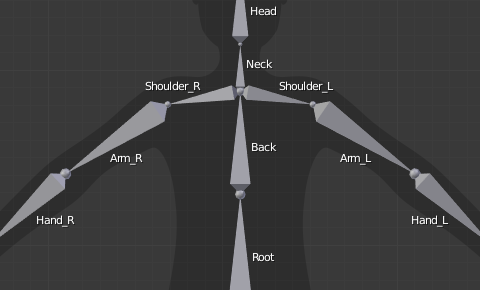
Um exemplo de nomenclatura para as laterais esquerda e direita dentro de um simples arranjo.
Primeiramente você deverá fornecer aos seus ossos, nomes de base significativos, como «perna», «braco», «dedo», «tras», «pe», etc. (Nota do tradutor: Como descrito nos nomes exemplificados, evite acentos, cedilhas e / ou caracteres especiais em nomes de objetos, ossos, etc. Apesar de haver suporte aos mesmos em localidades em que o Português é usado, nem todos os sistemas possuem o conjunto UTF8 completo, e isso impede por exemplo, que haja certos níveis de suporte, e também pode vir a causar problemas em compartilhamentos com sistemas que não são localizados para o Português).
Caso você tenha um osso que possua uma cópia localizada na lateral oposta (um par), como um braço, forneça ao mesmo, um dos seguintes separadores:
- Separadores para esquerda e direita podem estar posicionados como prefixos ou como sufixos com separadores, por exemplo: «L_calfbone» (prefixado) ou «calfbone.R» (sufixado), mas evite posicioná-los nos entremeios do nome, para que sua visão geral seja mais facilmente detectável.
- Caso haja uma letra de prefixo ou sufixo maiúscula ou minúscula como «L», «R», «left» ou «right» (sendo left e right reconhecidos somente em Inglês literal), o Blender irá manipular a sua contraparte de maneira adequada. Veja abaixo uma lista dos separadores válidos. Escolha um e mantenha-o o mais próximo possível nas criações de arranjos de animação; essa atitude lhe renderá bons resultados, pagando-se por conta própria.
Examples of valid separators:
- (nenhum): pernaLeft –> pernaRight
_(sublinhado): perna_L –> perna_R.(ponto): perna.l –> perna.r-(traço): perna-l –> perna-r- `` `` (espaço): perna LEFT –> perna RIGHT
Nota
Note that all examples above are also valid with the left/right part placed before the name. You can only use the short «L»/ «R» code if you use a separator (e.g. «handL»/ «handR» will not work!).
Antes que o Blender possa manipular uma armação para o espelhamento ou inversão, ele remove inicialmente as extensões numeradas, como por exemplo «.001».
Você pode copiar um osso nomeado «bla.L» e invertê-lo (virá-lo) usando a opção .
Inverter nomes¶
Referência
| Mode: | Edit Mode |
|---|---|
| Menu: | , |
Você pode inverter os marcadores esquerdo e direito (veja acima) nos nomes dos ossos selecionados, usando a opção . Isto pode ser útil caso você tenha construído metade de um arranjo simétrico (marcado para a lateral esquerda ou direita), e o tenha duplicado e espelhado, e queira atualizar os nomes para a lateral recentemente criada. O Blender irá trocar os textos nos nomes dos ossos de acordo com as convenções de nomes explicadas acima, e irá remover as extensões numéricas caso seja possível.
Nomear automaticamente¶
Referência
| Mode: | Edit Mode |
|---|---|
| Menu: | , , |
The three AutoName entries of the Armature and Specials menu W allow you to automatically add a suffix to all selected bones, based on the position of their root relative to the armature’s origin and its local coordinates:
- Nomear automaticamente esquerda e direita
- will add the «.L» suffix to all bones with a positive X-coordinate root, and the «.R» suffix to all bones with a negative X-coordinate root. If the root is exactly at 0.0 on the X axis, the X coordinate of the tip is used. If both joints are at 0.0 on the X axis, the bone will just get a period suffix, with no «L»/ «R» (as Blender cannot decide whether it is a left or right bone…).
- Nomear automaticamente frente e trás
- Irá adicionar o sufixo «.Bk» para todos os ossos com raízes de coordenadas em Y positivas, e o sufixo «.Fr» para todos os ossos com raízes de coordenadas em Y negativas. Caso as raízes estejam localizadas exatamente em 0.0 no eixo Y, as coordenadas Y das cabeças serão utilizadas. Caso ambas as juntas estejam localizadas em 0.0 no eixo Y, o osso irá simplesmente obter um sufixo em formato de ponto, sem as definições «Bk» ou «Fr» (pois o Blender não poderá decidir se o osso está na parte frontal ou posterior da armação de ossos).
- Nomear automaticamente topo e base
- Irá adicionar o sufixo «.Top» para todos os ossos com raízes de coordenadas em Z positivas, e o sufixo «.Bot» para todos os ossos com raízes de coordenadas em Z negativas. Caso as raízes estejam localizadas exatamente em 0.0 no eixo Z, as coordenadas Z das cabeças serão utilizadas. Caso ambas as juntas estejam localizadas em 0.0 no eixo Z, o osso irá simplesmente obter um sufixo em formato de ponto, sem as definições «.Top» ou «.Bot» (pois o Blender não poderá decidir se o osso está no topo ou na base da armação de ossos).